設定アプリ「Magical Finder」からカメラの設定画面を開く
設定アプリ「Magical Finder」をダウンロードし、インストールして利用します。
※ カメラと同じネットワーク上にある端末から操作します。
1.「Magical Finder」のインストール
1.[AppStore]を開きます。
2.[Magical Finder]を検索し、インストールします。
2.カメラの設定画面を開く
1.ホーム画面に戻り、[Magical Finder]をタップします。
2.カメラの名前をタップします。
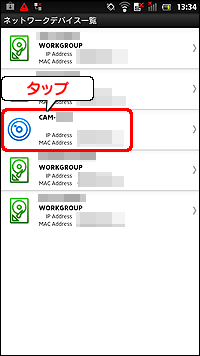
3.[Web詳細設定を開く]をタップします。
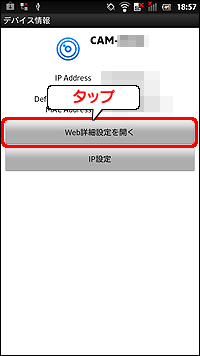
4 .
(1)名前に[admin]を入力します。 ※ユーザー権限については、下記「参考:ユーザー権限の使用制限について」を参照してください。
(2)パスワードにカメラのMACアドレス(12桁)を入力します。 ※カメラ背面のシール上に記載しています。(大文字、半角英数字で入力)
(3)[ログイン]をタップします。
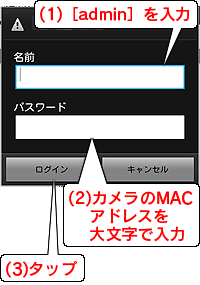
カメラの設定画面が表示されます。
設定画面の詳細については、「カメラの設定画面のリファレンス」をご覧ください。
| ユーザー権限 | ユーザー名 | パスワード | 使用制限 |
| 管理者 | admin | 出荷時設定:本製品のMACアドレス | 制限なし |
| オペレーター | 出荷時設定:添付の「かんたん接続シート」に記載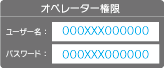 |
カメラの設定画面の基本設定/動作検知/システム/システム情報のメニューを使用できません。 | |
| ゲスト | 出荷時未設定 | 出荷時未設定 | カメラの設定画面を開くことができません。 |